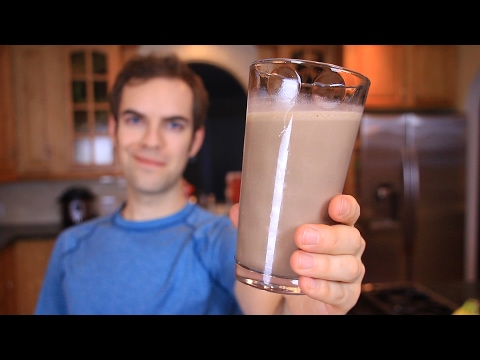Como Restaurar E-mails No Outlook
Como importar dados do arquivo .pst para o Outlook:
Se o arquivo .pst original for danificado ou perdido, você poderá usar a cópia do backup do arquivo .pst para restaurar os dados do Outlook. Tudo o que é salvo no arquivo .pst é retorna ao Outlook.
No Outlook 2010:
Siga estas etapas para restaurar ou importar os dados para o Outlook:
Clique na guia Arquivo.
Na categoria Abrir, clique em Importar.
No Assistente para Importação e Exportação, clique em Importar de outro programa ou arquivo e depois clique em Avançar.
Clique em Arquivo de dados do Outlook (.pst) e em Avançar.
Digite o caminho e o nome do arquivo .pst que você deseja importar ou clique em Procurar para escolher o arquivo a ser importado.
Observação Em Opções, convém clicar em Não importar duplicatas, a menos que você queira que as informações importadas substituam ou dupliquem itens já existentes no Outlook.
Clique em Avançar.
Selecione a pasta que você deseja importar. Para importar tudo no arquivo .pst, selecione a parte superior da hierarquia.
Observação A pasta superior (geralmente Pastas Pessoais, Arquivo de Dados do Outlook ou seu endereço de email) é selecionada automaticamente. A opção Incluir subpastas está selecionada por padrão. Todas as pastas dentro da pasta selecionada serão importadas
Clique em Concluir.
Em versões anteriores do Outlook:
Siga estas etapas para restaurar ou importar os dados para o Outlook:
Se o arquivo .pst que você deseja importar está armazenado em um dispositivo removível, como um disquete, uma unidade de disco rígido, um CDROM, uma fita magnética ou qualquer outro meio de armazenamento, insira ou conecte o dispositivo de armazenamento e copie o arquivo .pst para a unidade de disco rígido do computador.
Ao copiar o arquivo .pst, certifiquese de que o atributo Somente leitura não está selecionado. Se esse atributo estiver selecionado, a seguinte mensagem de erro poderá ser exibida:
Não é possível acessar o dispositivo, arquivo ou caminho especificado. Ele pode ter sido excluído, pode estar em uso, podem estar ocorrendo problemas na rede ou talvez você não tenha permissão suficiente para acessálo. Feche todos os aplicativos que usam esse arquivo e tente novamente.
Se você receber essa mensagem de erro, desmarque o atributo Somente leitura e copie o arquivo novamente.
Abra o Outlook.
No menu Arquivo, clique em Importar e Exportar. Se o comando não estiver disponível, mova o ponteiro sobre as divisas na parte inferior do menu e clique em Importar e Exportar.
Clique em Importar de outro programa ou arquivo e em Avançar.
Clique em Arquivo da pasta particular (.pst) e em Avançar.
Digite o caminho e o nome do arquivo .pst que você deseja importar e clique em Avançar.
Selecione a pasta que você deseja importar. Para importar tudo no arquivo .pst, selecione a parte superior da hierarquia.
Clique em Concluir.
Assista os outros vídeos em nosso canal
https://www.youtube.com/manobiza?sub_...
Instagram @manobiza_producoes
Site de suporte técnico 24 horas tecnicomovel.com
#outlook #email #backupdeemail
Outlook 2010 backup de email Outlook 2016 arquivo pst